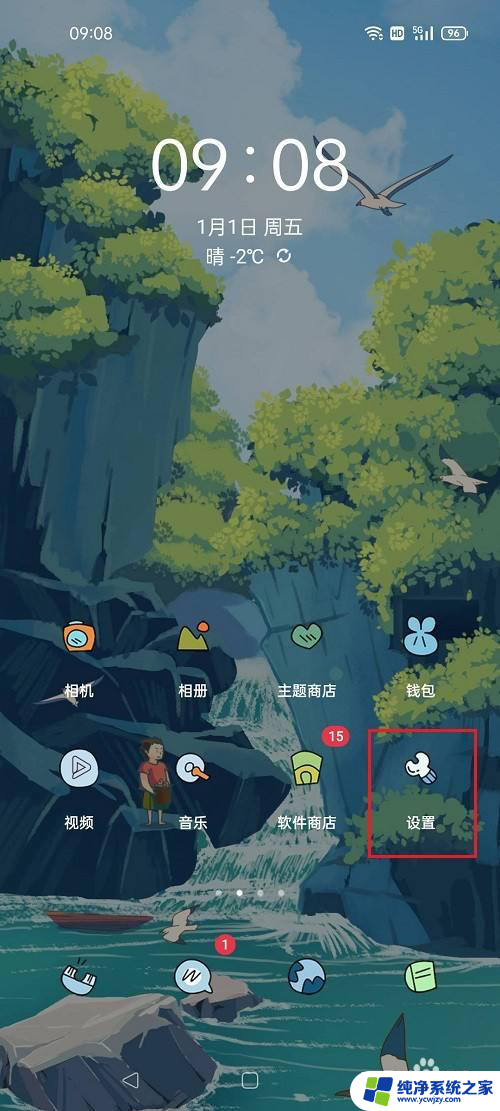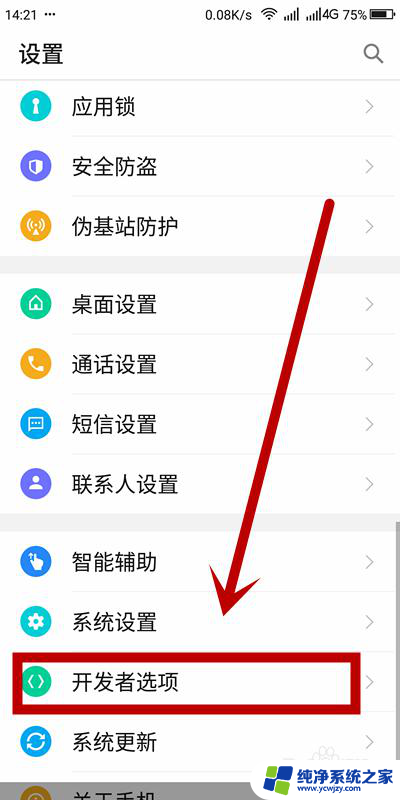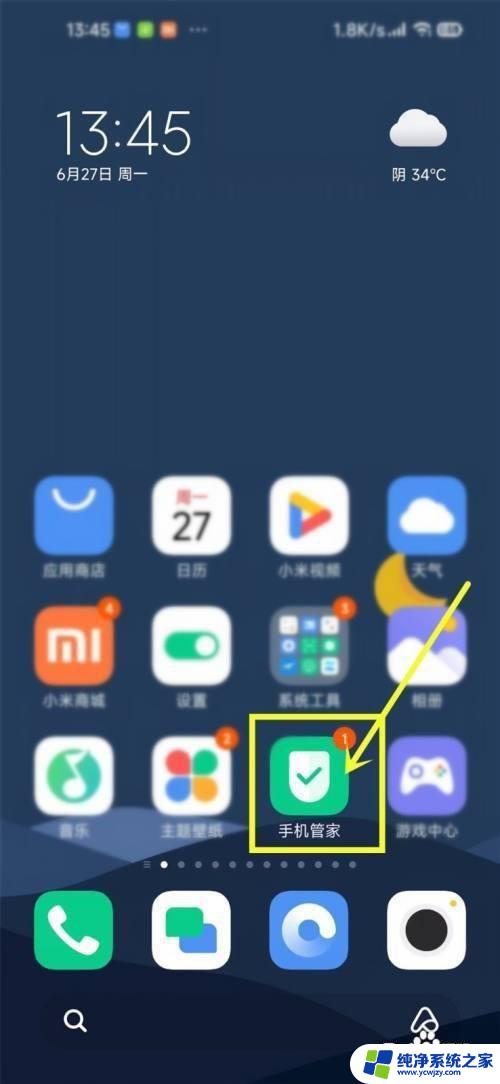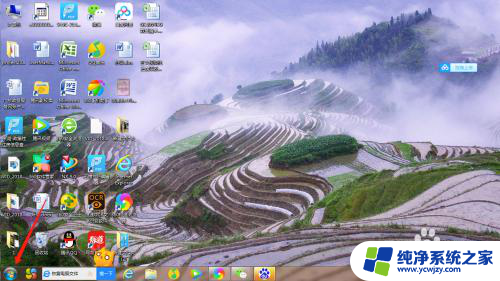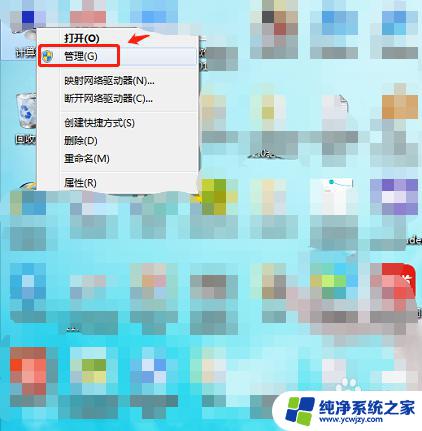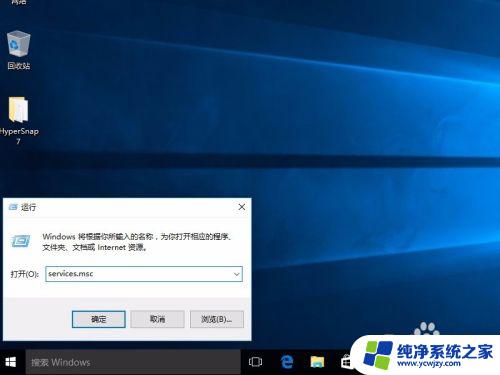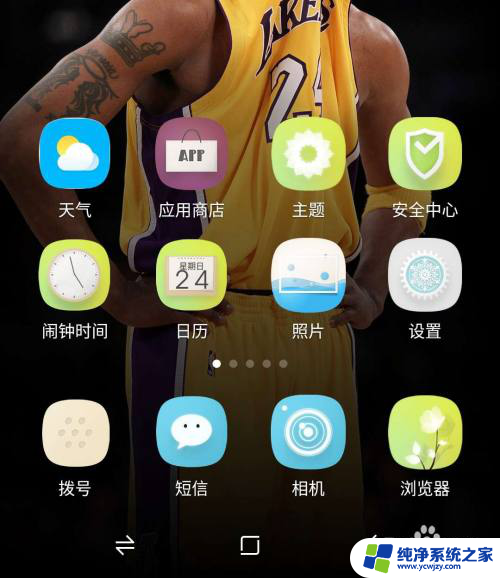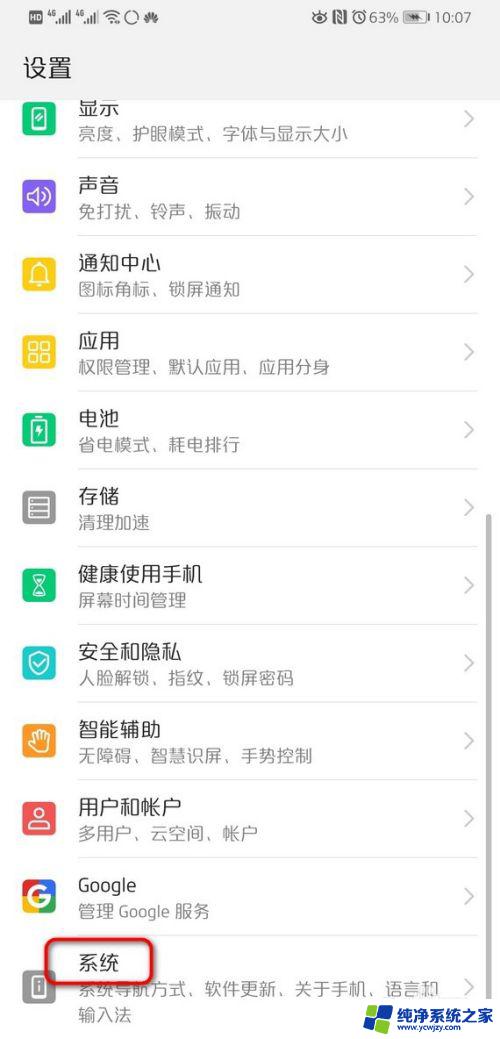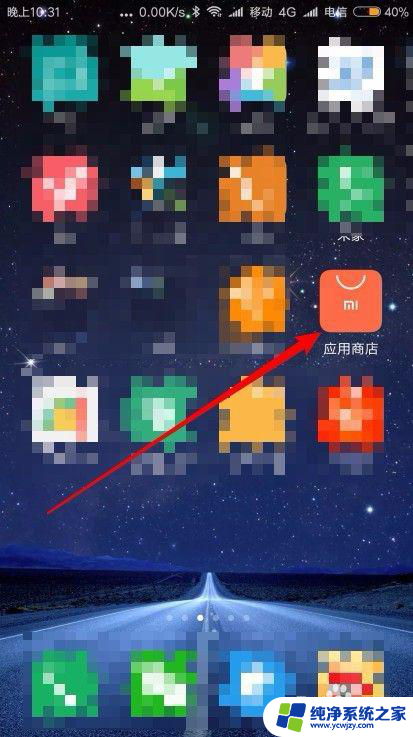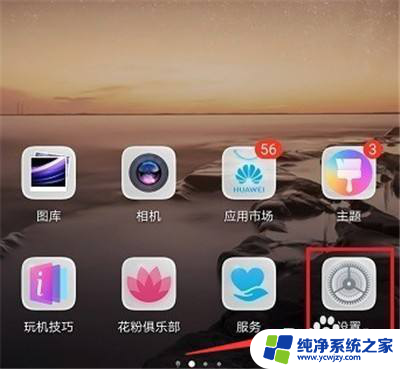小米自动更新在哪里关闭 小米手机关闭系统自动更新方法
更新时间:2023-10-09 13:08:13作者:yang
小米自动更新在哪里关闭,在科技日新月异的时代,小米手机以其出色的性能和便捷的用户体验受到了广大消费者的追捧,对于一些用户来说,手机系统的自动更新可能会带来一些不便和困扰。小米手机的自动更新功能究竟在哪里关闭呢?如何关闭系统的自动更新功能呢?本文将为大家详细介绍小米手机关闭自动更新的方法,帮助用户解决这一问题,让手机在用户的掌控之中。
步骤如下:
1.关闭小米手机的自动更新是在系统设置里,所以点击打开【设置】。
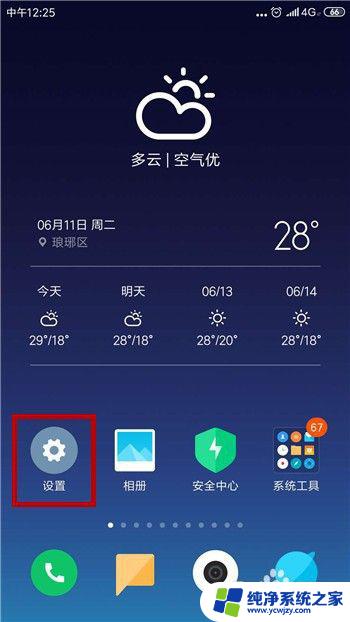
2.进入到手机系统设置界面中的顶部可看到【我的设备】选项,点击该选项。
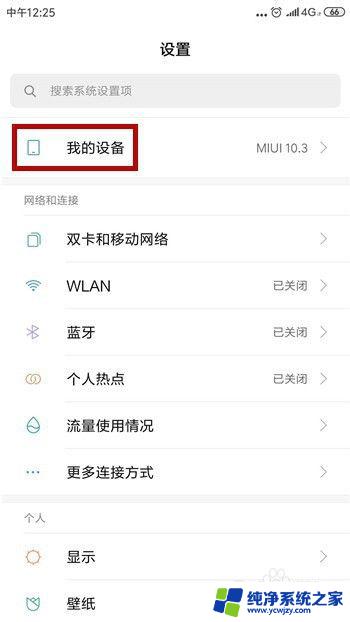
3.点击之后会进入手机详细界面,此时点击顶部的【MIUI版本】。如图所示。
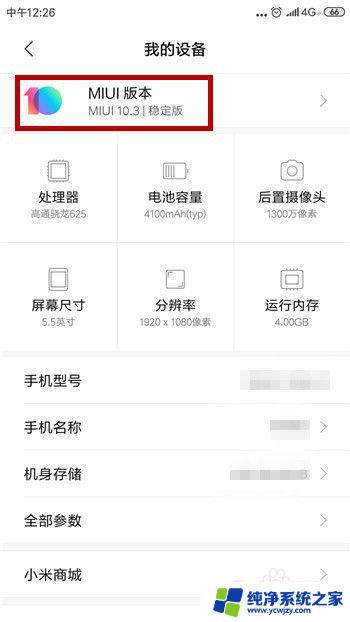
4.进入到系统版本更新检测界面后找到右上角的【...】选项并点击。

5.然后在出现的下拉菜单中找到并点击其中的【系统更新设置】选项。
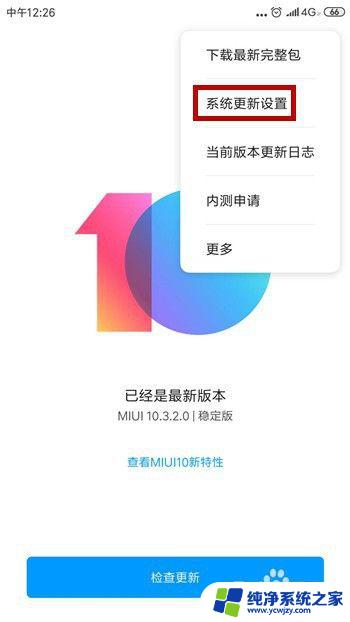
6.这样就可以开始设置,我们需要把【自动下载】和【智能更新】都给关闭。这样以后就不会出现自动更新的情况。
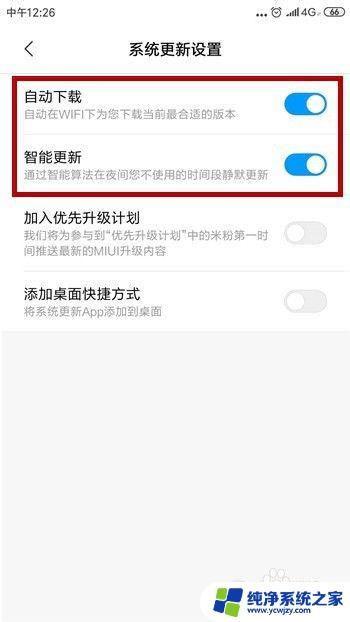
以上就是小米自动更新关闭的方法,如果你遇到这种问题,可以尝试按照本文提供的方法来解决,希望这篇文章能对你有所帮助。